Microsoft đã bắt đầu quảng bá trình duyệt Edge mới trong menu Start, kêu gọi người dùng Windows 10 tải xuống và sử dụng công cụ này. Đây không phải là một điều xấu, vì mọi người đều đang làm điều đó và hơn nữa, Edge Chromium thực sự là một trình duyệt rất tốt.
Nhưng nếu bạn muốn tắt các quảng cáo gợi này, xuất hiện dưới dạng nhãn được đề xuất hoặc quảng cáo bởi Microsoft, thì bạn có thể thực hiện với Registry hoặc Settings.
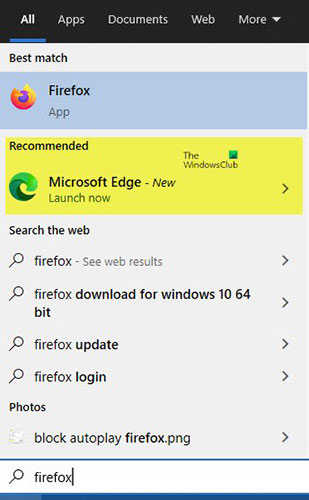
Chặn quảng cáo về Microsoft Edge trong menu Start của Windows 10
Để tắt quảng cáo về Microsoft Edge trong menu Start của Windows 10, hãy làm theo quy trình này.
1. Sử dụng Registry Editor
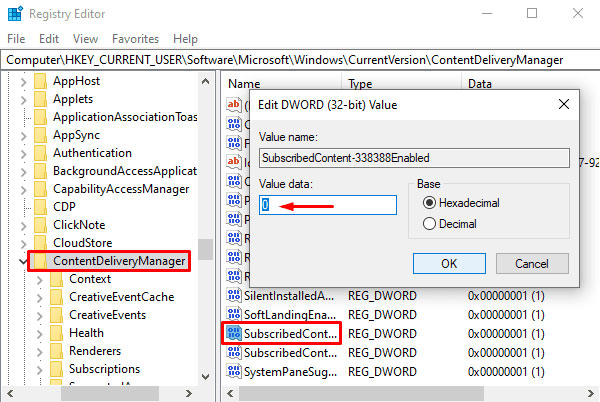
Mở Registry Editor trên PC Windows 10.
Trong cửa sổ Registry Editor, nhập đường dẫn đã cho và nhấn Enter.
HKEY_CURRENT_USER\Software\Microsoft\Windows\CurrentVersion\ContentDeliveryManager
Chọn thư mục ContentDeliveryManager và sau đó di chuyển sang bảng điều khiển bên phải.
Trong bảng điều khiển bên phải, hãy tìm file registry có tên SubscribedContent-338388Enabled
Khi bạn tìm thấy, nhấp chuột phải vào nó và chọn tùy chọn Modify. Nếu file registry này không có sẵn ở đó, hãy tạo một giá trị DWORD 32 bit mới và đặt tên là SubscribedContent-338388Enabled.
Sau đó, đặt dữ liệu giá trị là 0, rồi nhấp vào nút OK để lưu các thay đổi.
Bây giờ, hãy đóng cửa sổ. Mọi thao tác đã hoàn thành.
2. Vô hiệu hóa quảng cáo về Microsoft Edge thông qua Windows Settings
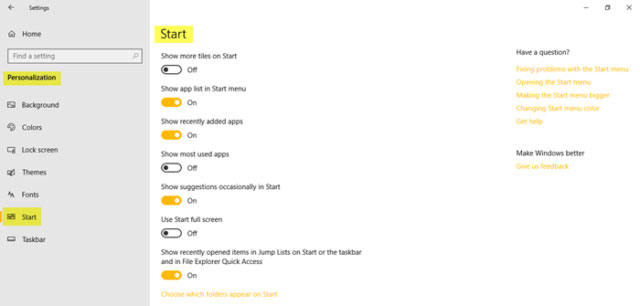
Nếu thấy không ổn với Registry Editor, bạn có thể sử dụng Windows Settings như một cách khác để vô hiệu hóa quảng cáo. Đây là cách thực hiện:
Trước hết, hãy mở Windows Settings (Win+I) và chọn danh mục Personalization.
Trên trang Personalization, chọn tùy chọn Start từ bảng điều khiển bên trái.
Di chuyển đến bảng điều khiển bên phải và định vị tùy chọn Show suggestions occasionally in Start.
Theo mặc định, tùy chọn này được kích hoạt sẵn. Vì vậy, để vô hiệu hóa nó, chỉ cần nhấp vào nút chuyển đổi để tắt tùy chọn.
 Công nghệ
Công nghệ  AI
AI  Windows
Windows  iPhone
iPhone  Android
Android  Học IT
Học IT  Download
Download  Tiện ích
Tiện ích  Khoa học
Khoa học  Game
Game  Làng CN
Làng CN  Ứng dụng
Ứng dụng 




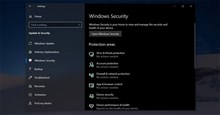



 Windows 11
Windows 11  Windows 10
Windows 10  Windows 7
Windows 7  Windows 8
Windows 8  Cấu hình Router/Switch
Cấu hình Router/Switch 



















 Linux
Linux  Đồng hồ thông minh
Đồng hồ thông minh  macOS
macOS  Chụp ảnh - Quay phim
Chụp ảnh - Quay phim  Thủ thuật SEO
Thủ thuật SEO  Phần cứng
Phần cứng  Kiến thức cơ bản
Kiến thức cơ bản  Dịch vụ ngân hàng
Dịch vụ ngân hàng  Lập trình
Lập trình  Dịch vụ công trực tuyến
Dịch vụ công trực tuyến  Dịch vụ nhà mạng
Dịch vụ nhà mạng  Quiz công nghệ
Quiz công nghệ  Microsoft Word 2016
Microsoft Word 2016  Microsoft Word 2013
Microsoft Word 2013  Microsoft Word 2007
Microsoft Word 2007  Microsoft Excel 2019
Microsoft Excel 2019  Microsoft Excel 2016
Microsoft Excel 2016  Microsoft PowerPoint 2019
Microsoft PowerPoint 2019  Google Sheets
Google Sheets  Học Photoshop
Học Photoshop  Lập trình Scratch
Lập trình Scratch  Bootstrap
Bootstrap  Văn phòng
Văn phòng  Tải game
Tải game  Tiện ích hệ thống
Tiện ích hệ thống  Ảnh, đồ họa
Ảnh, đồ họa  Internet
Internet  Bảo mật, Antivirus
Bảo mật, Antivirus  Doanh nghiệp
Doanh nghiệp  Video, phim, nhạc
Video, phim, nhạc  Mạng xã hội
Mạng xã hội  Học tập - Giáo dục
Học tập - Giáo dục  Máy ảo
Máy ảo  AI Trí tuệ nhân tạo
AI Trí tuệ nhân tạo  ChatGPT
ChatGPT  Gemini
Gemini  Điện máy
Điện máy  Tivi
Tivi  Tủ lạnh
Tủ lạnh  Điều hòa
Điều hòa  Máy giặt
Máy giặt  Cuộc sống
Cuộc sống  TOP
TOP  Kỹ năng
Kỹ năng  Món ngon mỗi ngày
Món ngon mỗi ngày  Nuôi dạy con
Nuôi dạy con  Mẹo vặt
Mẹo vặt  Phim ảnh, Truyện
Phim ảnh, Truyện  Làm đẹp
Làm đẹp  DIY - Handmade
DIY - Handmade  Du lịch
Du lịch  Quà tặng
Quà tặng  Giải trí
Giải trí  Là gì?
Là gì?  Nhà đẹp
Nhà đẹp  Giáng sinh - Noel
Giáng sinh - Noel  Hướng dẫn
Hướng dẫn  Ô tô, Xe máy
Ô tô, Xe máy  Tấn công mạng
Tấn công mạng  Chuyện công nghệ
Chuyện công nghệ  Công nghệ mới
Công nghệ mới  Trí tuệ Thiên tài
Trí tuệ Thiên tài  Bình luận công nghệ
Bình luận công nghệ